Tính năng khóa ứng dụng thường được tích hợp sẵn trên các dòng thoại Android mới nhất. Tuy nhiên đối với một số dòng điện thoại khác, bạn cần cài đặt ứng dụng của bên thứ ba trên thiết bị của mình để áp dụng khóa cho các ứng dụng. Trong bài viết này, Taimienphi.vn sẽ hướng dẫn bạn cách đặt mật khẩu cho ứng dụng trên điện thoại để tăng cường bảo mật thông tin dễ dàng và nhanh chóng nhất nhé.
Thiết lập mật khẩu cho điện thoại là việc đầu tiên mà nhiều người trong chúng ta phải làm khi sử dụng smartphone. Đó là cách dễ dàng nhất để đảm bảo an toàn cho thiết bị và dữ liệu cá nhân của bạn khỏi rơi vào tay kẻ xấu. Ngoài ra, khóa ứng dụng cũng là một cách đơn giản và hiệu quả để bảo vệ thông tin nhạy cảm và ngăn truy cập trái phép vào ứng dụng của bạn. Dưới đây là cách đặt mật khẩu cho ứng dụng trên điện thoại Android mà bạn có thể tham khảo, sử dụng.

Đặt mật khẩu cho ứng dụng trên điện thoại, hướng dẫn cách khoá ứng dụng trên Android
Cách đặt mật khẩu cho ứng dụng trên điện thoại Android nhanh, đơn giản
1. Sử dụng tính năng đặt mật khẩu cho ứng dụng được tích hợp sẵn trên điện thoại
Mặc dù hệ điều hành Android hiện không cung cấp tính năng khóa ứng dụng nhưng một số nhà sản xuất đã đưa tính năng này vào các thiết bị Android của họ. Nếu bạn có điện thoại Xiaomi, Redmi, OnePlus, Huawei/Honor, Samsung hoặc Asus, bạn có thể sử dụng tính năng khóa ứng dụng được tích hợp để khóa các ứng dụng riêng lẻ bằng dấu vân tay, mã PIN hoặc hình mở khóa.
Bước 1: Đi đến phần Settings (Cài đặt) của điện thoại Android và chọn Security (Bảo mật) => App Lock (Khóa ứng dụng).
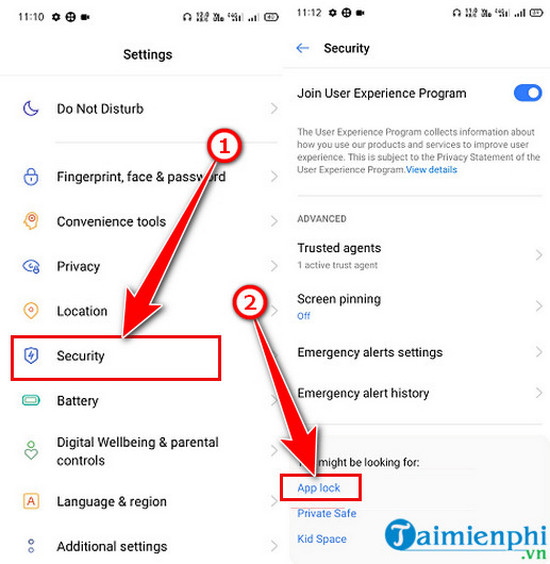
Bước 2: Điện thoại sẽ yêu cầu bạn đặt mật khẩu riêng tư để sử dụng khóa ứng dụng. Nhấp vào Set Password (Đặt mật khẩu) và đặt mật khẩu cho ứng dụng bạn muốn khóa. Nhập lại mật khẩu một lần nữa để xác minh và cài đặt các câu hỏi bảo mật cho mật khẩu đó trong trường hợp bạn quên mật khẩu bảo mật.

Bước 3: Chọn các ứng dụng mà bạn muốn áp dụng khóa để bảo vệ khỏi việc sử dụng trái phép. Sau khi hoàn tất, nhấn vào Lock để khóa các ứng dụng đã chọn

Như vậy, bạn đã có thể dễ dàng đặt mật khẩu cho ứng trên thiết bị Android của mình. Nếu bạn muốn thay đổi mật khẩu hoặc muốn tắt khóa ứng dụng, hãy nhấp vào Cài đặt > Sinh trắc học (Vân tay, khuôn mặt hoặc mật khẩu) > Mật khẩu riêng tư, nhập mật khẩu của bạn và nhấn vào Thay đổi mật khẩu hoặc Tắt mật khẩu.
2. Sử dụng ứng dụng App Lock để khóa ứng dụng trên điện thoại
Không phải tất cả điện thoại Android đều được tích hợp tính năng khóa ứng dụng. Vì vậy nếu muốn đặt mật khẩu cho ứng dụng điện thoại Android của mình, bạn có thể sử dụng ứng dụng của bên thứ 3 là App Lock - Lock Apps, Password để bảo vệ ứng dụng và dữ liệu của bạn. Để đảm bảo cài đúng phiên bản mới nhất của ứng dụng, bạn có thể tải ứng dụng thông qua liên kết sau.
- Tải App Lock - Lock Apps, Password.
Bước 1: Mở ứng dụng App Lock trên điện thoại Android của bạn và nhấn Start Now để bắt đầu. Để sử dụng dấu vân tay bạn đã đăng ký trên điện thoại, bấm OK.

Bước 2: Tiếp theo, bạn cần thiết lập mã PIN hoặc hình vẽ làm tùy chọn khóa dự phòng. Sau đó chọn các ứng dụng bạn muốn khóa rồi nhấp vào LOCK.

Bước 3: Cấp các quyền cần thiết để hoàn tất quá trình khóa, đặt mật khẩu cho ứng dụng trên điện thoại của bạn.

Bên cạnh ứng dụng App Lock - Lock Apps, Password, bạn có thể tham khảo thêm những phần mềm khóa ứng dụng trên điện thoại Android tốt nhất để ngăn chặn truy cập trái phép các ứng dụng hay các dữ liệu cá nhân khi bạn cho một ai đó mượn và sử dụng điện thoại của mình.
- Xem thêm: Top phần mềm khóa ứng dụng trên điện thoại Android
https://thuthuat.taimienphi.vn/cach-dat-mat-khau-cho-ung-dung-tren-dien-thoai-52602n.aspx
Vừa rồi Taimienphi.vn đã hoàn thành xong các bước cần thiết để đặt mật khẩu cho ứng dụng trên điện thoại Android. Với 2 phương pháp này, hy vọng sẽ giúp bạn dễ dàng tự mình đặt khóa bảo vệ cho điện thoại của mình. Còn trên máy tính thì sao, nếu muốn bảo vệ thư mục của mình, các bạn cũng có nhiều cách để đặt mật khẩu cho Folder nhé. Nếu có bất kỳ thắc mắc nào, hãy để lại bình luận ở bên dưới để được giải đáp nhé.